Dividir una celda diagonal en Microsoft Excel 2016
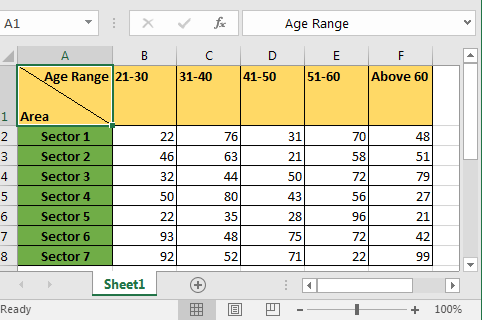
El hecho es que no puede dividir una celda diagonalmente en dos en Excel, pero puede hacer que parezca que está dividida como se muestra en la imagen de arriba.
Supongamos que ha realizado una encuesta en diferentes áreas para conocer la población de varios grupos de edad. En la celda A1 ha escrito «Área de rango de edad». Desea que Excel divida la celda en dos, para mostrar «Rango de edad» para los encabezados de columna y «Área» para los encabezados de fila.
Primero, dividamos la celda A1 en dos. Ahora, para dividir una celda por la mitad en Excel 2016, usaremos un truco de Excel. Siga los pasos a continuación:
-
Haga clic derecho en A1 y elija formatear celdas o puede usar CTRL + 1 acceso directo de Excel para formatear la celda.
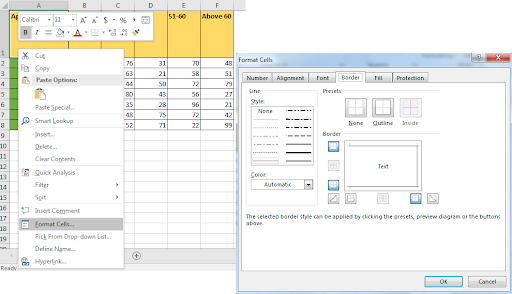
-
Vaya a la pestaña del borde y seleccione la línea del borde diagonal. Hay dos opciones para eso. No divide la celda, sino que dibuja una línea diagonal en la celda.
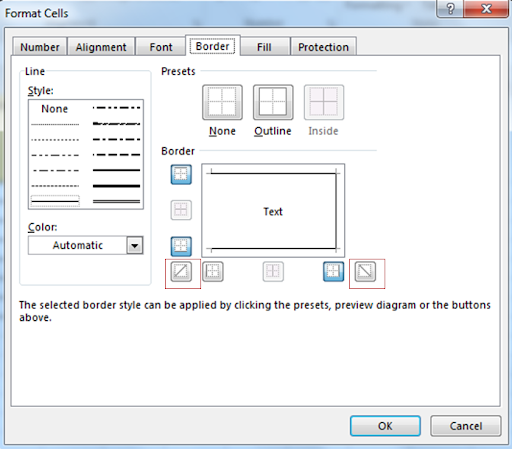
-
Presiona el botón OK. Y esta hecho. Pero no es lo que queremos hacer.
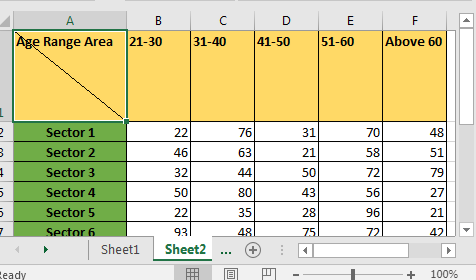
-
Ahora, tenemos que jugar con el texto aquí. Para separar palabras en Excel dentro de una celda, usamos Alt + Enter Command. Este comando de Excel ingresa una nueva línea dentro de una celda.
Seleccione A1.
Vaya a la barra de fórmulas y coloque el cursor entre «Rango de edad» y «Área».
Presione Alt + Enter, repita esto hasta que esté satisfecho con el resultado.
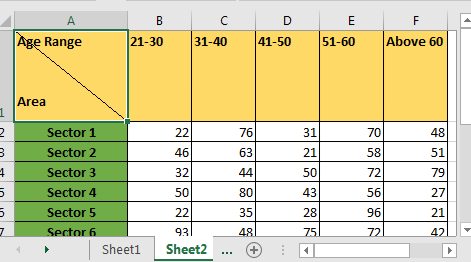
-
Para alinear el texto a la derecha de la celda, agregue espacios antes. En nuestro caso, agregamos espacios antes de «Rango de edad». Y esta hecho.
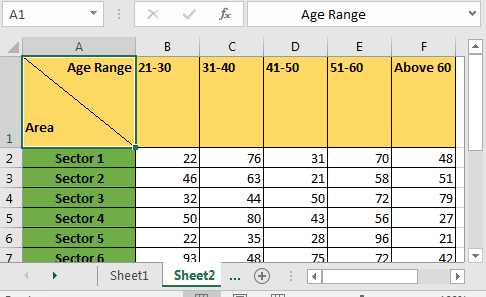
Ahora luce bien. Esta es una improvisación en Excel para dividir una celda por la mitad en diagonal. En realidad, no puede trabajar en ambas partes, pero visualmente se ve dividido.
Artículos relacionados:
enlace: / excel-edición-de-texto-y-formato-formato-científico-en-excel [Formato científico en Excel]
link: / excel-format-how-to-apply-borders-in-excel [Cómo aplicar bordes en Excel]
enlace: / excel-formato-cómo-cambiar-filas-y-columnas-en-excel [Cómo cambiar filas y columnas en Excel]
link: / excel-format-excel-custom-format-cell [Cómo usar la celda de formato personalizado en Excel]
enlace: / excel-fecha-y-hora-excel-convertir-segundos-decimales-en-formato-de-tiempo [Excel convierte segundos decimales en formato de tiempo]
Artículos populares:
link: / keyboard-formula-shortcuts-50-excel-shortcuts-to-incrementa-your-productividad [50 Excel Shortcut to Increase Your Productivity]
enlace: / fórmulas-y-funciones-introducción-de-vlookup-function [La función VLOOKUP en Excel]
enlace: / tips-countif-in-microsoft-excel [COUNTIF en Excel 2016]
link: / excel-formula-and-function-excel-sumif-function [Cómo usar la función SUMIF en Excel]